6 analyse d’une fonction représentée graphiquement, Analyse d’une fonction représentée graphiquement – Casio ClassPad fx-CP400 Manuel d'utilisation
Page 114
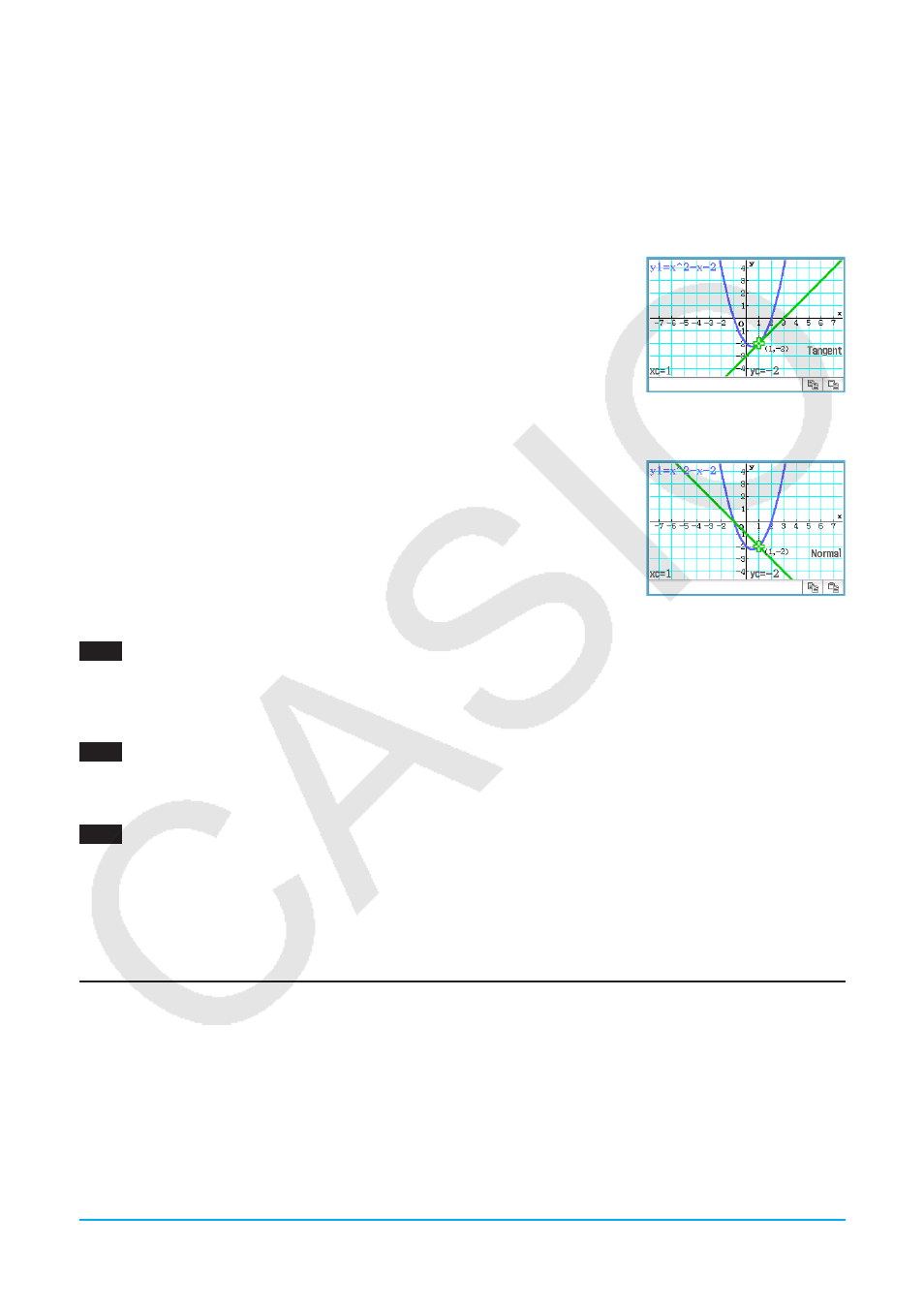
Chapitre 3 : Application Graphe & Table 114
u Tracer une tangente à une courbe
1. Dans la fenêtre de l’éditeur de graphes, enregistrez la fonction que vous souhaitez représenter
graphiquement.
• Pour l’exemple, ici nous enregistrerons la fonction suivante :
y
=
x
2
–
x
– 2.
2. Tapez sur $ pour représenter graphiquement la fonction. Ensuite, tapez sur [Analysis], [Sketch], puis sur
[Tangent].
• Le réticule apparaît avec les valeurs correspondantes des coordonnées.
3. Appuyez sur 1.
4. La boîte de saisie de la valeur
x
apparaît, avec
x
= 1, alors tapez sur [OK].
• Cela trace la tangente de
y
=
x
2
–
x
– 2 avec
x
= 1.
Conseil :
Au lieu de saisir les valeurs des coordonnées aux étapes 3 et 4, vous
pouvez aussi utiliser le pavé directionnel ou les flèches de la commande
graphique pour déplacer le pointeur jusqu’au point de tangence sur la
fenêtre graphique.
u Tracer une droite normale à une courbe
Le tracé d’une droite normale à une courbe est en principe identique à la
procédure « Tracer une tangente à une courbe » ci-dessus. La seule différence
est qu’il faut taper sur [Analysis], [Sketch] puis [Normal] au lieu de [Tangent] à
l’étape 2.
u Représenter la courbe symétrique par rapport à la droite d’équation
y
=
x
0304
Représenter graphiquement la courbe d’équation
y
=
x
2
–
x
– 2 puis superposer la courbe symétrique
définie par l’équation
x
=
y
2
–
y
– 2
u Tracer un cercle
0305
Tracer un cercle
u Tracer une verticale ou une horizontale
0306
Tracer une droite verticale d’équation
x
= 2
3-6
Analyse d’une fonction représentée graphiquement
Le ClassPad comprend une fonction G-Solve qui permet d’effectuer diverses analyses sur une courbe.
Exemples d’utilisation des commandes du menu G-Solve
Lorsqu’une courbe est présente dans la fenêtre graphique, vous pouvez utiliser une commande du menu
[G-Solve] pour obtenir les informations suivantes.
• Abscisse
x
pour une ordonnée
y
........................................................Analysis - G-Solve -
x
-Cal/
y
-Cal -
x
-Cal
• Ordonnée
y
pour une abscisse
x
.......................................................Analysis - G-Solve -
x
-Cal/
y
-Cal -
y
-Cal
• Racine (intersection avec l’axe des
x
) ......................................................... Analysis - G-Solve - Root ou Y
• Valeur minimale ............................................................................................. Analysis - G-Solve - Min ou I
• Valeur maximale ........................................................................................... Analysis - G-Solve - Max ou U